Win10電腦輸入法圖標(biāo)不見了怎么辦?
Win10已經(jīng)發(fā)布了很久很久了,有一部分用戶也逐漸升級到Win10系統(tǒng)了。但有用戶在升級Win10系統(tǒng)后,發(fā)現(xiàn)Win10的輸入法不見了,問怎么辦?下面就和大家說一下Win10電腦輸入法圖標(biāo)不見了怎么辦的解決方法。
步驟如下:
1、打開“運(yùn)行”窗口,右擊“Windows圖標(biāo)”,從其右鍵中選擇“運(yùn)行”項(xiàng)進(jìn)行打開。或者直接按“Windows+R”快捷打開。
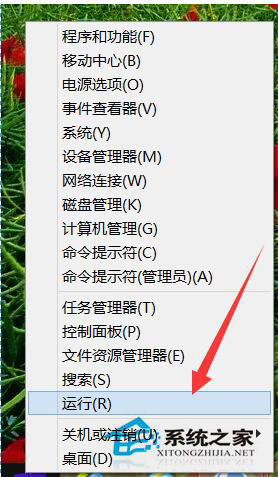
2、在打開的“運(yùn)行”窗口中輸入“ctfmon.exe”并按回車鍵來重啟輸入法狀態(tài)欄。接下來嘗試查看輸入法狀態(tài)欄是否可以正常使用。
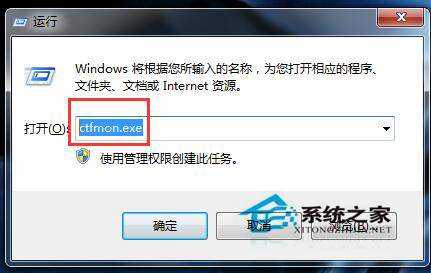
3、如果無法正常使用,則打開“控制面板”:右擊“Windows圖標(biāo)”,從其右鍵中選擇“控制面板”項(xiàng)打開。
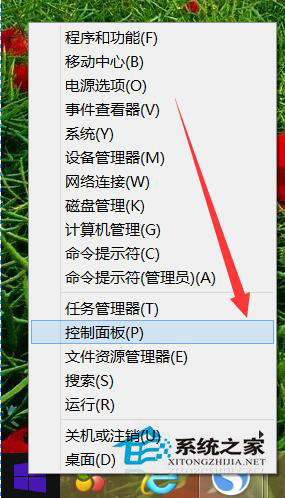
4、從打開的“控制面板”界面中,點(diǎn)擊“區(qū)域”按鈕進(jìn)入并點(diǎn)擊“語言首選項(xiàng)”按鈕。如圖所示:
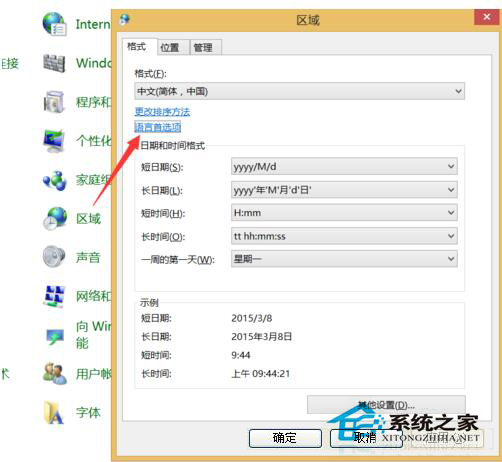
5、接著從打開的“語言”窗口中點(diǎn)擊左上角的“高級設(shè)置”按鈕,并在其界面中點(diǎn)擊“切換輸入法”欄目中的“選項(xiàng)”按鈕。
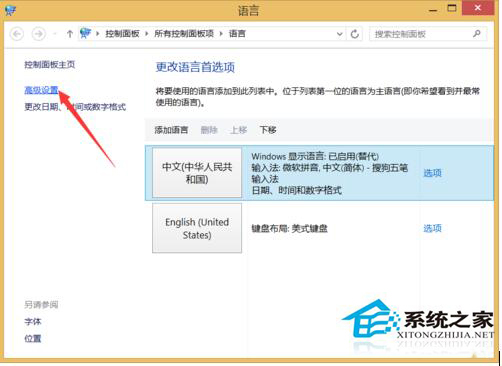
6、從打開的“文本服務(wù)和輸入語言”界面中,確保選中“停靠于任務(wù)欄”,同時清除勾選“在任務(wù)欄中顯示其它語言欄圖標(biāo)”選項(xiàng),點(diǎn)擊“應(yīng)用按鈕”。
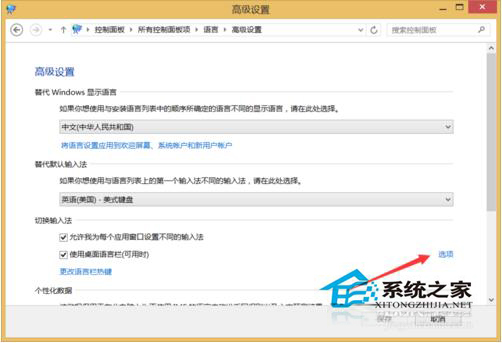
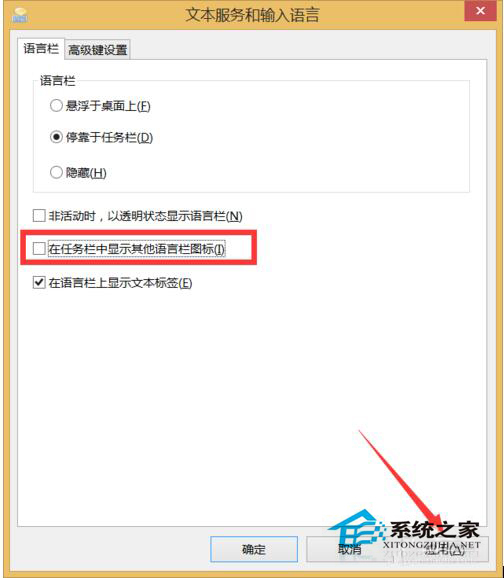
7、接下來重新勾選“在任務(wù)欄中顯示其它語言欄圖標(biāo)”選項(xiàng),點(diǎn)擊“應(yīng)用”和“確定”按鈕。再次嘗試輸入法狀態(tài)欄能否正常使用。
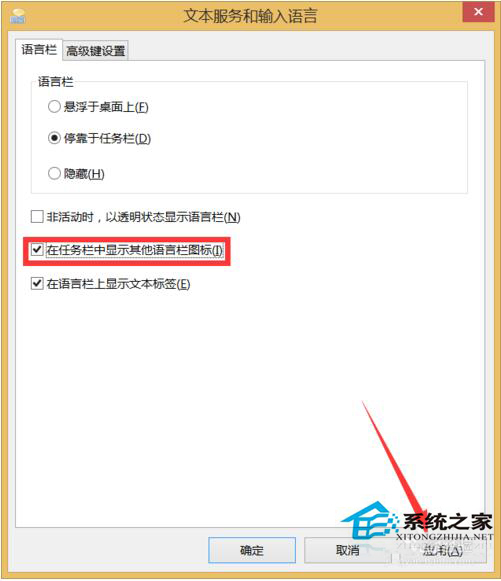
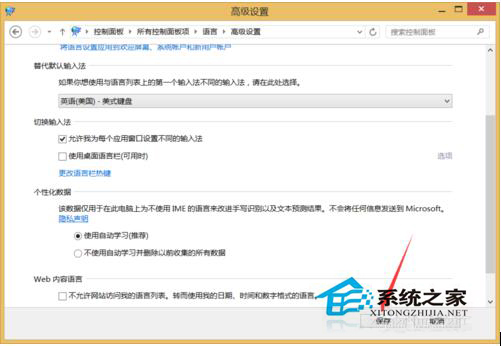
8、如果無法正常使用,請重啟一下計(jì)算機(jī),就會發(fā)現(xiàn)輸入法狀態(tài)欄可以正常顯示啦。
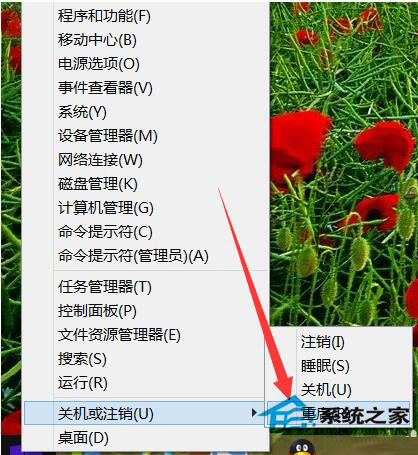
關(guān)于這個Win10電腦輸入法圖標(biāo)不見了怎么辦的解決方法就介紹到這里了,如果你也是剛升級到Win10系統(tǒng)后發(fā)現(xiàn)電腦輸入法圖標(biāo)不見了,不妨嘗試一下上述的方法,也許就能夠幫你找回電腦輸入法圖標(biāo)了。
相關(guān)文章:
1. windows11防火墻怎么關(guān)2. 謹(jǐn)慎升級 macOS Ventura 13.3/iPadOS 16.4更新后Universal Control故障3. CentOS7中無法找到pci find device函數(shù)的解決方法4. 統(tǒng)信UOS家庭版開始內(nèi)測 無需分區(qū)全自動安裝5. virbr0虛擬網(wǎng)卡如何卸載?virbr0虛擬網(wǎng)卡的卸載方法6. Win11 USB接口不能用怎么辦? Win11電腦USB接口沒反應(yīng)的解決辦法7. Windows11下載卡著不動怎么辦?Windows11下載卡著不動解決方法8. Win10如何隱藏任務(wù)欄?Win10隱藏任務(wù)欄的方法9. centos7使用docker部署gitlab-ce-zh應(yīng)用詳解10. deepin20桌面圖標(biāo)樣式怎么修改? deepin更換圖標(biāo)主題的技巧

 網(wǎng)公網(wǎng)安備
網(wǎng)公網(wǎng)安備